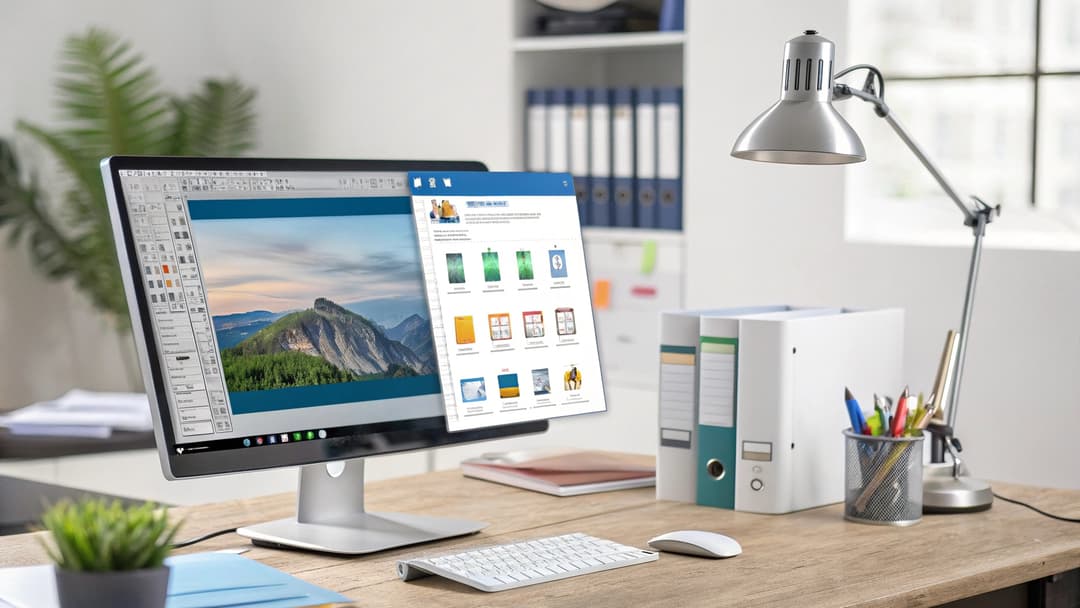
WAV에서 텍스트로 변환기: 5가지 무료 온라인 도구 리뷰
Paul Felix
왜 이 무료 도구 비교인가?
AI 기반 전사 서비스의 증가로 인해 수많은 플랫폼이 이제 "무료" WAV-텍스트 변환을 제공한다고 주장합니다. 그러나 처리 한도, 느린 속도, 유료 수출과 같은 숨겨진 제한 사항은 종종 그 가치를 저하시킵니다. 마케팅 과장을 뚫고 나가기 위해, 우리는 5개의 인기 도구(ZAMZAR, VEED, Notta, Sonix, UniScribe)를 실제 조건에서 철저히 테스트했습니다. 이 실용적인 리뷰는 어떤 무료 계층이 진정으로 유용한지, 그리고 누가 가장 적합한지를 밝혀냅니다.
누가 이 가이드가 필요한가?
당신이 학생이든, 전문가이든, 창작자이든, 오디오-텍스트 변환은 다음과 같은 이유로 필수적이 되었습니다:
- 학생: 학습 노트를 위한 강의, 세미나 또는 그룹 토론 전사.
- 저널리스트/팟캐스터: 기사를 작성하기 위한 인터뷰를 편집 가능한 텍스트로 변환.
- 콘텐츠 제작자: YouTube 비디오 또는 TikTok 클립을 위한 자막(SRT/VTT) 생성.
- 연구자: 포커스 그룹 또는 현장 작업 녹음에서 질적 데이터 분석.
- 비즈니스 팀: 회의록 또는 고객 서비스 통화 문서화.
- 접근성 옹호자: 청각 장애인을 위한 텍스트 대안 생성.
빠르고 예산 친화적인 전사가 필요하지만 품질을 타협하고 싶지 않다면, 이 가이드는 당신의 로드맵입니다.
무료 도구 비교: 주요 지표 및 숨겨진 한계
상세 기능 분석

심층 분석
1. ZAMZAR: 기본 옵션
- 장점: 간단한 인터페이스, 회원가입 불필요.
- 단점: 매우 느림 (37분 오디오에 8분 소요), 24시간 후 파일 삭제 강제.
- 최고의 용도: 짧은 클립(<10분)의 일회성 변환.
2. VEED: 최악의 무료 티어
- 주의 사항: "무료" 플랜은 월 2분 전사만 허용. 내보내기에는 월 $9 구독 필요.
- 판단: 프리미엄을 지불하지 않는 한 피하는 것이 좋음.
3. UniScribe: 속도 괴물
- 왜 이기나:
- 37배 빠름: 1시간 오디오를 약 1분 만에 처리.
- 관대한 한도: 월 120분 (Sonix의 30분 대비).
- 파일 분할 없음: 전체 길이의 팟캐스트를 매끄럽게 처리.
- 제한 사항: 고급 형식(PDF/DOCX)은 업그레이드 필요.
4. Notta: 짧은 클립 전문
- 강점: 실시간 처리 (1:1.8 속도 비율).
- 약점: 사용자가 3분 세그먼트를 수동으로 병합해야 함.
- 사용 사례: 팟캐스트 스니펫이나 소셜 미디어 인용에 이상적.
5. Sonix: 형식의 왕
- 특징: 결제 없이 6가지 형식(TXT, PDF, DOCX 등)으로 내보내기.
- 단점: 총 30분의 평생 크레딧만 제공 – 아껴서 사용해야 함.
단계별: UniScribe로 WAV를 텍스트로 변환하기
왜 UniScribe인가?
모든 도구가 테스트되었지만, UniScribe는 속도와 무료 사용량에서 다른 도구들보다 우수했습니다. 사용 방법은 다음과 같습니다:
3단계 변환 프로세스
1단계: 오디오 업로드
- UniScribe로 이동합니다.
- "업로드"를 클릭한 후 WAV 파일을 선택합니다. 지원되는 형식은 일반적으로 mp3, wav, m4a, mp4, mpeg 등이 포함됩니다.
- 로그인하지 않은 경우 “전사하기 위해 로그인”을 클릭해야 합니다. 로그인하면 전사가 자동으로 시작됩니다.
- 전문가 팁: 언어를 선택하면 전사가 더 정확해집니다.


2단계: AI 기반 전사
- 처리: 37분 강의 → 27초 만에 완료.
- 비하인드 스토리:
- 스마트 구두점: 문맥에 따라 쉼표, 마침표 및 물음표를 추가합니다.
- 타임 스탬프: SRT/VTT 내보내기를 위한 문장 시작/종료 시간을 표시합니다.

3단계: 내보내기 및 편집
TXT(일반 텍스트), VTT(WebVTT) 또는 SRT(SubRip) 형식으로 무료로 다운로드합니다.

고품질 전사를 위한 전문가 팁
최고의 도구도 최적의 입력이 필요합니다. 다음 전략으로 정확성을 극대화하세요:
1. 오디오 사전 처리
- Audacity 또는 Krisp를 사용하여 배경 소음을 제거하세요.
- 볼륨 레벨을 -3dB에서 -6dB로 정규화하세요.
2. 언어 및 방언 설정
- 비영어 오디오의 경우 지역 방언을 지정하세요 (예: "포르투갈어 (브라질)").
3. 전사 후 편집
- Grammarly 또는 Hemingway App을 사용하여 원본 텍스트를 다듬으세요.
4. 피해야 할 함정
- 중복 발화: 여러 사람이 동시에 이야기할 때 도구가 어려움을 겪습니다.
- 저비트레이트 파일: 항상 16비트/44.1kHz 이상의 WAV 파일을 사용하세요.
최종 결론: 어떤 도구를 선택해야 할까요?
12시간 이상의 테스트 후, 다음은 우리의 순위 목록입니다:
- 🥇 UniScribe: 빠른 속도, 파일 분할 없음, 월 120분 무료. 유튜버와 연구자에게 완벽합니다.
- 🥈 Sonix: 형식 유연성에 최적이지만 총 30분으로 제한됩니다.
- 🥉 Notta: 짧은 클립에 적합하지만 수동 병합을 강제합니다.
- ZAMZAR: 작고 긴급하지 않은 파일에만 적합합니다.
- VEED: 무료 티어는 사실상 쓸모가 없습니다.
비용 고려사항: 월 120분 이상이 필요하다면, UniScribe의 유료 플랜(1200분에 월 $10)도 저렴합니다.
결론: 무료 티어는 가벼운 사용자에게 적합하지만, 진지한 프로젝트는 업그레이드가 필요합니다. UniScribe는 속도, 한계 및 사용성 간의 최상의 균형을 이룹니다. 오디오 또는 비디오 파일로 직접 테스트해 보세요 – 왜 우리가 최고의 선택으로 꼽는지 알게 될 것입니다!